Camera Video
- 1. Converteer MTS+
-
- 1.2 Converteer Video_TS naar MP4
- 1.3 Converteer M2TS naar MKV
- 1.4 Converteer MTS naar MP4
- 1.5 MTS naar MP4 voor Mac
- 1.6 MTS naar MPEG/MPG
- 1.7 Converteer MTS naar DV
- 1.8 3 praktische MTS naar AVI converters
- 1.9 Converteer MTS-bestanden naar 3GP
- 1.10 Manieren om M2TS naar MOV te converteren
- 1.11 Converteer MTS naar FLV
- 1.12 Converteer MTS / M2TS met handrem
- 1.13 Hoe te converteren Canon MTS / M2TS
- 1.14 Hoe MTS te converteren
- 1.15 Converteer MTS-video's
- 1.16 MTS importeren in Adobe Premiere
- 1.17 Top 5 MTS-converters voor Mac
- 1.18 MTS Converter voor HD-apparaat
- 1.19 5 Manieren om Converteer MP4 naar Video_TS
- 1.20 3 Dingen over M2TS-ondertitels
- 2. MTS Tips+
Top 3 manieren om M2TS naar MOV te converteren op Windows/Mac
Veel mensen zijn op zoek naar een methode om M2TS naar MOV te converteren zodat de video's op de Mac kunnen worden afgespeeld. Zoals we weten wordt M2TS echter niet veel gebruikt als MOV of MP4. Het is dus niet eenvoudig om een goede M2TS naar MOV converter te vinden. In dit artikel hebben we de top 3 M2TS naar MOV converters voor Windows/Mac weergegeven.
- Deel 1. Waarom M2TS naar MOV converteren
- Deel 2. Beste manier om M2TS naar MOV te converteren op Windows/Mac
- Deel 3. Gratis M2TS naar MOV Converter voor Mac
- Deel 4. Hoe gratis M2TS naar MOV online te converteren
Deel 1. Waarom M2TS naar MOV converteren
Voordat we dieper op het onderwerp ingaan moeten we duidelijk maken welk MOV-formaat een multimediabestandsformaat is dat op Mac wordt gebruikt. Ooit was dit het enige beschikbare formaat voor Mac. Na verloop van tijd zijn er met formaten als AVI, AMV, FLV en real media meerdere mogelijkheden gekomen naast het MOV formaat. Deze formaten worden ook gebruikt door gebruikers om hun media af te kunnen spelen. Lees onderstaand artikel om erachter te komen welk formaat het meest geschikt is om video's mee af te spelen.
- Het MOV-formaat wordt door een aantal spelers en platforms over de hele wereld ondersteund en is in vergelijking met het M2TS-formaat licht van gewicht en neemt minder ruimte in beslag. Het zorgt er ook voor dat de beste kwaliteit wordt geleverd aan het systeem en de bijbehorende programma's die zijn geinstalleerd, en het is ook gemakkelijk te uploaden. Het MOV-formaat is over het algemeen het beste en meest geavanceerde multimedia-formaat. Hoewel er inmiddels meerdere formaten zijn ontwikkeld kunnen de traditionele voordelen van het MOV-formaat op geen enkele manier worden overtroffen, waardoor de gebruiker van het MOV-formaat het zal blijven gebruiken en helemaal niet naar de andere formaten zal gaan.
- Het tweede en meest belangrijke voordeel van het gebruik van het MOV-formaat is gerelateerd aan ontwikkelaars, zodat tot op zekere hoogte technische taal zal worden gebruikt om ervoor te zorgen dat het probleem wordt begrepen en vervolgens de kennis op de beste manier wordt toegepast. Het tweede voordeel van het MOV-formaat is dat het zich insluit met andere programma's en de websites die zijn gebouwd. De meeste ontwikkelaars die hun websites op de beste manier ontwikkelen, zorgen ervoor dat het MOV-formaat is ingebouwd, waardoor de gebruiker ook het beste resultaat krijgt. Het MOV-formaat is een lichtformaat zoals eerder uitgelegd, dus het past gemakkelijk in elke webpagina en zorgt ervoor dat altijd de platformonafhankelijke compatibiliteit op de beste manier wordt geboden.
Deel 2. Beste manier om M2TS naar MOV te converteren op Windows/Mac
Wondershare UniConverter is een van de beste converters die ervoor zorgt dat het M2TS-formaat wordt geconverteerd naar MOV om het probleem binnen de kortste keren op te lossen. Het ondersteunt niet alleen M2TS maar ook meer dan 1000 andere video- en audio-indelingen, waaronder MP4, AVI, MKV, WMV, MOV, enz. U kunt het gebruiken om video's te bewerken en videogrootte op Windows en Mac te comprimeren. U kunt de M2TS- of MOV-bestanden rechtstreeks via een USB-kabel toevoegen en overbrengen naar apparaten. Lees de volgende informatie over meer functies, en de stappen om M2TS naar MOV te converteren op Windows/Mac.
 Wondershare UniConverter - Beste M2TS naar MOV Converter
Wondershare UniConverter - Beste M2TS naar MOV Converter

- Converteer video naar meer dan 1000 formaten, waaronder M2TS, TS, MOV, MP4, AVI, WMV, FLV, MKV en meer.
- Converteer naar geoptimaliseerde preset voor bijna alle apparaten.
- 30x hogere conversiesnelheid dan conventionele converters.
- Bewerk, verbeter & personaliseer uw videobestanden met realtime preview.
- Brand en bewerk uw DVD met gratis DVD-menusjablonen.
- Download of neem video's op van meer dan 10.000 sites voor het delen van video's zoals YouTube.
- Toonaangevende APEXTRANS-technologie converteert video's zonder kwaliteitsverlies.
- Veelzijdige toolbox combineert vaste videometagegevens, GIF-maker, castvideo naar tv, videocompressor en schermrecorder.
- Ondersteunde besturingssystemen: Windows 10/8/7/XP/Vista, Mac OS 10.15 (Catalina), 10.14, 10.13, 10.12, 10.11, 10.10, 10.9, 10.8, 10.7, 10.6.
Stappen om M2TS naar MOV te converteren op Windows/Mac met behulp van Wondershare UniConverter
Stap 1 Voeg M2TS-bestanden toe aan Wondershare Converter
Klik op de downloadknop hierboven om Wondershare UniConverter gratis op uw computer te downloaden en start het na installatie op. Klik op de Add Files knop linksboven de primaire interface om uw doel-M2TS-video's in het programma te importeren. U kunt ook meerdere bestanden tegelijk slepen.

Stap 2 Kies MOV als uitvoerformaat
Ga naar de Convert all files to: optie en open de keuzelijst. Klik op de Video tab en selecteer MOV. Specificeer ook de resolutie.
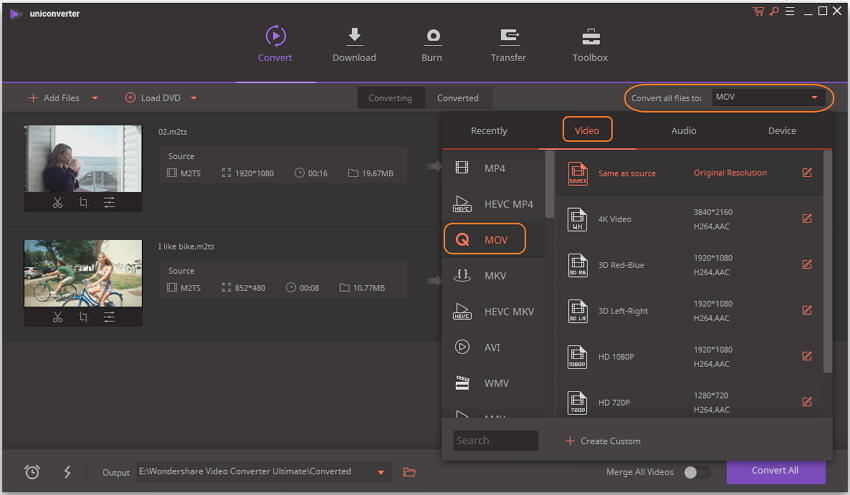
Stap 3 Converteer M2TS naar MOV op Windows/Mac
Klik op Convert All om de conversie van M2TS naar MOV te starten, en deze wordt automatisch voltooid. Je kan naar de Converted tab switchen om te genieten van de geconverteerde MOV video's!
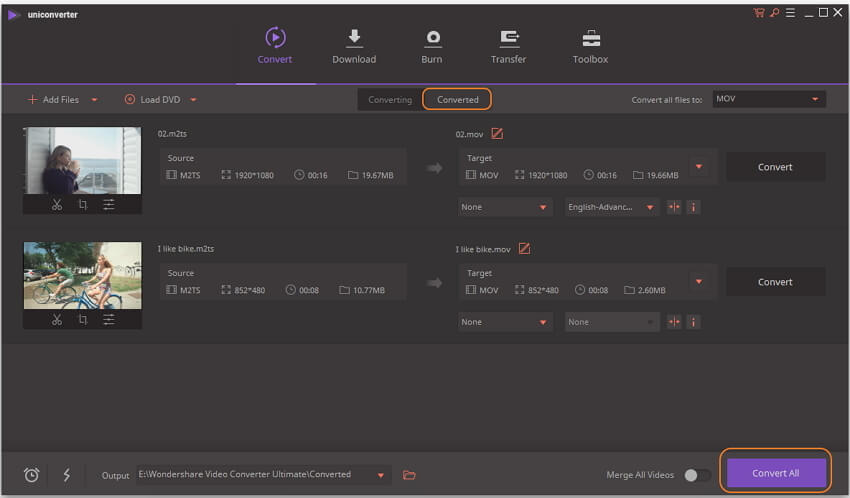
Deel 3. Gratis M2TS naar MOV Converter voor Mac
Het is een van de beste manieren om ervoor te zorgen dat het formaat wordt geconverteerd. Om er zeker van te zijn dat dit optimaal gebeurt, is het raadzaam om MPEG Streamclip te gebruiken, die niet alleen gratis is, maar de service is ook zeer goed.
Stap 1: De DVD moet naar de harde schijf van het systeem worden gekopieerd.

Stap 2: De gebruiker moet vervolgens Streamclip voor Mac downloaden op URL, en het installeren. Zodra het klaar is, wordt het programma opgestart.

Stap 3: Ga vervolgens naar Bestand > Open Files om de DVD te krijgen die in het begin van het proces is opgeslagen.

Stap 4: Het programma kiest automatisch de benodigde bestanden.
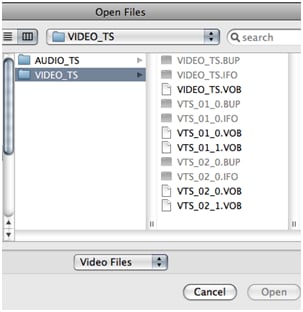
Stap 5: De gebruiker moet er vervolgens voor zorgen dat de export naar snelle tijd is geselecteerd om de beste kwaliteit te krijgen.
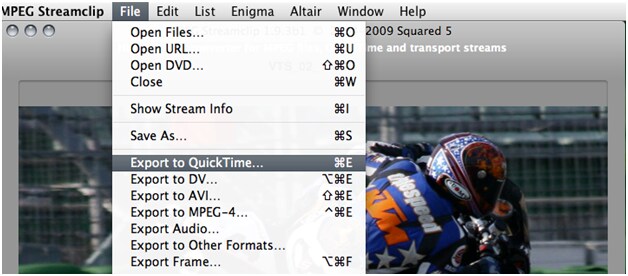
Stap 6: De uitvoerinstellingen moeten vervolgens worden geselecteerd om de uitvoer optimaal te maken.

Stap 7: Klik vervolgens op de knop Make MOVie om het converteren te starten en het proces te voltooien.
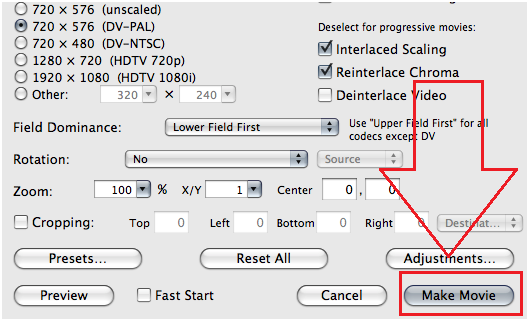
Deel 4. Hoe gratis M2TS naar MOV online te converteren
De beste online converter in dit opzicht bevindt zich op http://www.online-convert.com/, en het proces gaat als volgt.
Stap 1: Ga naar de hoofdpagina van de website.
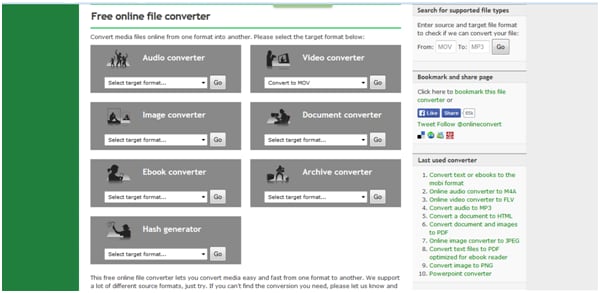
Stap 2: Zorg ervoor dat onder de video-omzetter de conversie naar MOV is geselecteerd en de GO-knop is ingedrukt.
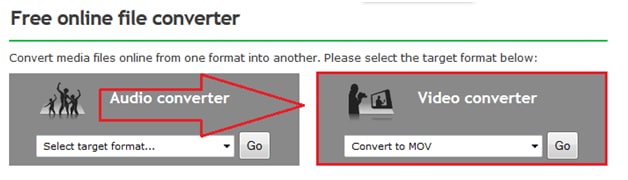
Stap 3: Op de volgende pagina moet het bestand worden geüpload en de uitvoerinstellingen worden geselecteerd om ervoor te zorgen dat het proces verder gaat.

Stap 4: De gebruiker moet vervolgens op de knop File drukken om ervoor te zorgen dat het proces eindigt.
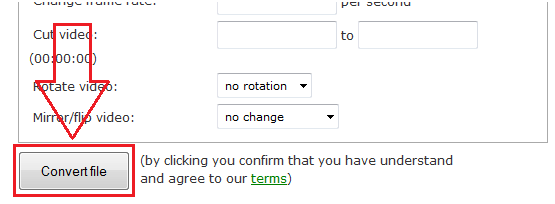
Na gelezen te hebben over de top 3 methoden om M2TS naar MOV te converteren, kun je degene kiezen die je echt nodig hebt. Wondershare UniConverter staat echter altijd bovenaan de aanbevelingslijst vanwege de gebruiksvriendelijke interface, zeer hoge snelheid en extra functies.
